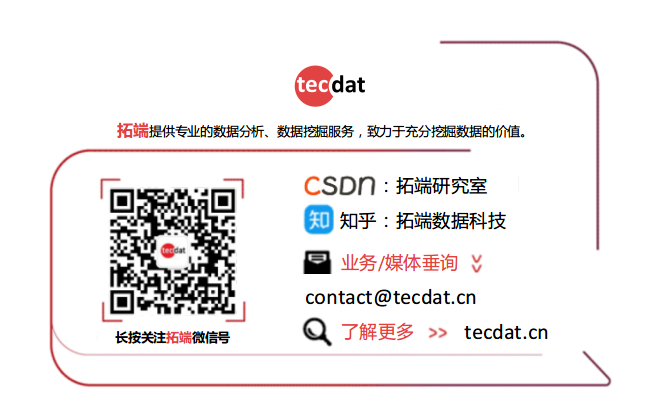局域网共享文件夹:您没有权限访问,请与网络管理员联系
win10 1909 专业版
背景
我有两个电脑,还有两块外挂硬盘,较大的一块放在老电脑上,为了方便用垃圾百度网盘在里边下载东西,又不污染新电脑的环境。
如果仅仅是下载倒也没什么,可是我又想在新电脑看我新下载的东西,不巧的是,老电脑原来为了安全我关闭了很多东西,开了共享却连不上了,所以就有了本文。
本文系统环境如上方关键词所示,参照的教程为win7/8,推测大部分win系统均可用。
问题描述
- 在源电脑已经配好了共享文件夹
- 目标电脑打开网络,进入源电脑,可以看到之前分享的文件夹
- 打开这个共享文件夹
- 发现弹窗提示:您没有权限访问……,请与网络管理员联系请求访问权限
原因分析
很早之前找的这篇教程,当时只是截图保存,五六年过去了,还能在360搜索搜到它,难能可贵。
解决方案
- 找到要共享的文件夹,打开属性,选择
安全选项卡 - 点击中间的
编辑按钮 - 在弹出的编辑选项卡中的
组或用户名下面的添加按钮 - 在弹出的
选择用户或组选项卡中,点击左下角的高级 - 点击右侧
立即查找按钮 - 在下方的搜索结果中选择
everyone - 点击
确定,可以看到输入对象名称输入框中出现“everyone” - 点击
确定,可以看到组或用户名中出现“everyone”项 - 在everyone的权限中选择你允许的权限,如读取,改写,读取和写入等,一般可以选择
完全控制。然后点击确定 - 可以看到
安全选项卡的组或用户名中出现“everyone” - 点击
共享选项卡,点击高级共享 - 勾选
共享此文件夹复选框 - 点击
权限,选择everyone,并设置权限
声明:本文使用八爪鱼rpa工具从gitee自动搬运本人原创(或摘录,会备注出处)博客,如版式错乱请评论私信,如情况紧急或久未回复请致邮 xkm.0jiejie0@qq.com 并备注原委;引用本人笔记的链接正常情况下均可访问,如打不开请查看该链接末尾的笔记标题(右击链接文本,点击 复制链接地址,在文本编辑工具粘贴查看,也可在搜索框粘贴后直接编辑然后搜索),在本人博客手动搜索该标题即可;如遇任何问题,或有更佳方案,欢迎与我沟通!